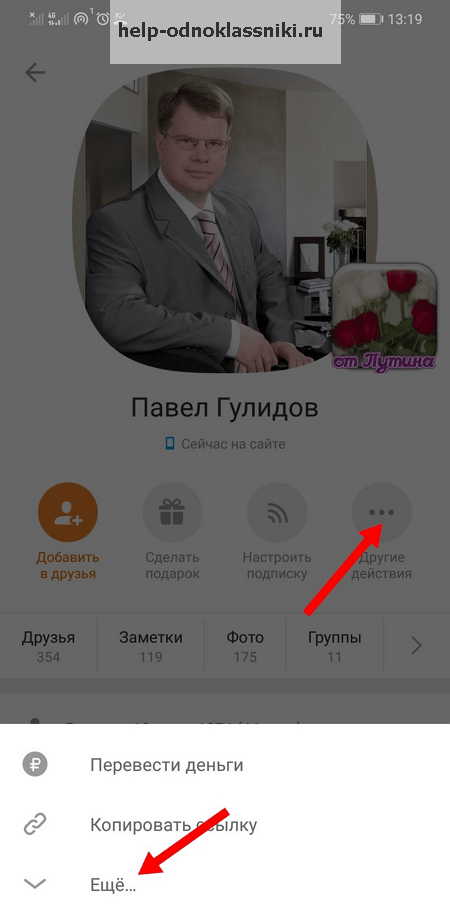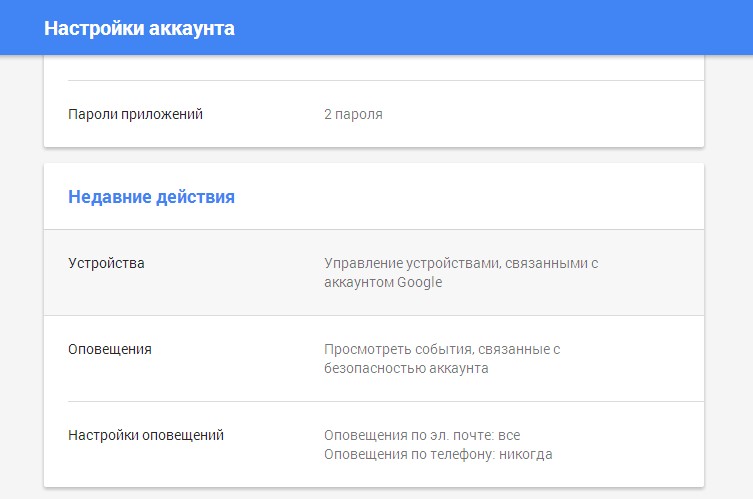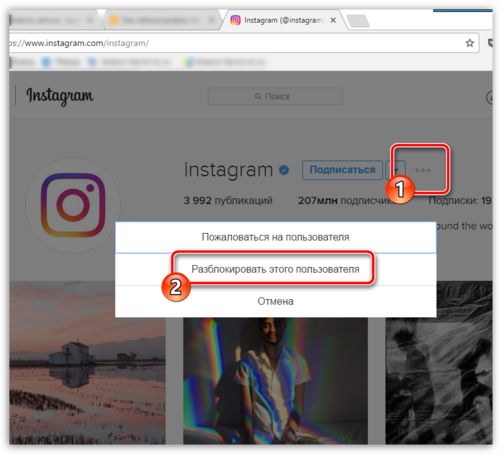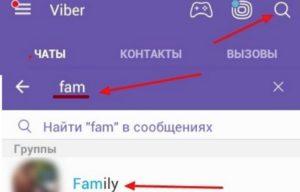Черный список в вайбере
Содержание:
- Основные причины блокировки пользователя
- Как заблокировать контакт в Viber?
- Как заблокировать абонента
- Как заблокировать контакт в Вайбере
- Как заблокировать номер в Вайбере
- Простые правила
- Что значит вайбер заблокирован на уровне учетной записи
- Платформа 2: iOS
- Зачем нужна блокировка контактов в Viber
- Как понять, что тебя заблокировали в Вайбере
- Как посмотреть заблокированные сообщения в вайбере
Основные причины блокировки пользователя
Поводом для отказа от общения может быть ряд оснований. Возможно, вы повздо-рили с человеком и в «воспитательных» целях решили временно ограничить с ним переписку. Забанить пользователя можно из-за его настойчивости. Зачастую возникает желание заблокировать рекламные номера в Вайбере, предлагающие неинтересные нам услуги и товары, тем самым старающиеся «украсть» наше время.
Некоторые люди могут попросту не принимать отказа и слать сообщения даже после просьбы этого не делать. Причины блокировки у каждого свои, а как ее осуществить несколькими способами, подробно расскажем ниже.
Как заблокировать контакт в Viber?
Существует ни один вариант блокировки контакта в Viber. Ниже будут представлены все они (но первым делом скачайте viber на телефон):
- В случае, если Вы получили сообщение от неизвестного контакта, на экране беседы сразу появится две опции: заблокировать пользователя или добавить контакт в свой список контактов.
- Блокировка из группы. Пользователи, общающиеся в одной группе, могут быть заблокированы с помощью экрана информации. Для этого необходимо войти в чат, сместить в левую сторону экран, из появившегося меню выбрать контакт, щелкнуть на него и выбрать «заблокировать» в представленных вариантах действий. Не стоить забывать несколько важных пунктов: во-первых, заблокированный контакт все равно сможет наблюдать за Вашей деятельностью в группе, а Вы будете видеть его. А во-вторых, блокировка будет работать только для приватных бесед.
- Блокировка пользователя прямо из списка контактов осуществима двумя способами:
Рекомендуем Можно ли взломать Viber? Как узнать чужую переписку?
а) заблокировать можно через экран информации, в котором содержаться данные о разговоре. Необходимо так же, как в групповом чате, переместить влево экран, в меню найти опцию блокировки и избавиться от нежелательного контакта.
б) в ручном режиме ввести номер пользователя. Следует зайти в настройки, выбрать подпункт «Конфиденциальность», затем открыть список блокированных пользователей и заблокировать
Важно обратить внимание на формат ввода номера: сначала идет «+», следующими цифрами — код страны, региона или оператора, потом номер телефона. Например, если номер выглядит как «11122334455», то начинать ввод нужно с +1
Как разблокировать контакт в Viber?
Для разблокировки пользователя необходимо выполнить простой список действий:
- Найти вкладку «Дополнительные параметры».
- Зайти в «настройки», далее выбрать «конфиденциальность».
- В данном разделе выбрать «Список заблокированных номеров».
- Найти среди них номер, который необходимо разблокировать.
- Нажать на «Разблокировать».
Не забывайте, что восстановление из списка заблокированных не восстанавливает сообщения, которые были отправлены в момент блокировкой. Используйте обновленную версию вайбера для компьютера, скачать которую можно на нашем сайте.
Как узнать, что Вас внесли в черный список?
Компания-разработчик Viber бережно относится к конфиденциальности своих пользователей, поэтому вычисление пользователей, которые отнесли Ваш Viber ID к заблокированному невозможно. И Вы, и люди, которых вы заблокировали, не сможете узнать об этом.
Рекомендуем Перехват сообщений в Viber
Рекомендуется регулярно обновлять свой Viber, так как с каждым обновлением выходит что-то новое: так, в последнем апдейте появилась функция видеозвонков в Viber и были исправлены проблемы активации и установки Viber на телефон.
Существует ли черный список в Вайбере? Да, существует. И пользоваться им довольно просто. В данном материале мы расскажем все о черном списке в Viber и поговорим о его использовании на смартфоне юзера.
Как заблокировать абонента
Как в Вайбере добавить в черный список? Заблокировать контакт в Вайбере можно разными способами. Осуществление каждого из них займет буквально несколько секунд. Поэтапно разберем по отдельности варианты отсеивания назойливых людей для пользователей Айфонов и Андроид-платформ.
На телефоне с Android
На аппаратах с этой операционной системой заблокировать абонента в Вайбере возможно через групповой чат, прямо в диалоге, через список контактов. Алгоритмы действий описаны ниже.
Неизвестный абонент
Периодически в программу добавляются незнакомые люди. Это могут быть рекламные предложения, скучающие анонимы, нежелательные и малознакомые личности.
Если пользователя, отправившего вам сообщения, нет в контактах, умный Viber сам предложит отказаться от диалога с ним. В верхней части чата увидите варианты: «Добавить контакт» или «Заблокировать» его. Жмем на второй пункт, если желания общаться нет. После этого человек автоматически попадет в бан, переписка с ним исчезнет, новые смс доходить не будут.
В групповом чате
Вас добавили в сомнительную группу? Просят написать отзыв о товаре? Заблокировать человека в Вайбере можно и через общий чат.
Для этого нужно:
- Войти в необходимую группу (отображается в списке чатов).
- В окне диалога провести пальцем слева направо, после чего появится перечень участников сообщества.
- Найти контакт, который нужно забанить.
- Нажать на имя пользователя / «Просмотр информации».
- Выбрать опцию «Заблокировать».
В окне диалога
Не понравился градус общения в переписке?
Отказаться от беседы можно прямо в окне чата с конкретным человеком:
- Проводим пальцем слева направо.
- В открывшемся разделе кликаем по «Заблокировать контакт».
Либо идем другим путем:
- В верхнем правом углу экрана жмем на три точки.
- В окне ищем параметр «Информация».
- Выбираем «Заблокировать контакт».
Через меню «Вызовы»
Блокировка через меню «Вызовы».
В Самсунг Галакси и других аппаратах на Android отправить человека в бан можно через графу «Вызовы».
Для этого нужно зайти в них (значок трубки снизу дисплея), выбрать интересующий номер, кликнуть по нему, зажать кнопку «Информация» / «Заблокировать».
Черный список
Завершающий топ блокировки способ – занесение в «аут» через черный список:
- Запускаем меню программы Вибер (три полосочки в нижней части экрана).
- Выбираем «Настройки», переходим в раздел «Конфиденциальность».
- В нем будет папка «Заблокированные контакты/номера» (зависит от версии программы, в обновленной – второй вариант), кликаем по ней.
- Перед вами появится опция «Заблокировать номер» или значок плюса. Выбираем их.
- После этой манипуляции увидите список контактов. Из них нужно выбрать человека, которого ожидает блокировка.
- Нажимаем на контакт, подтверждаем намерение.
Кстати, этим способом можете заблочить несколько людей разом, достаточно выбрать из списка два или три имени и нажать «Ок».
На Айфоне
Для системы ios, будь то Iphone или ipad, пошаговая инструкция напомнит действия для Андроидов.
Неизвестный абонент
После весточки от незаписанного или скрытого номера вы также увидите два предложения – «Принять» и «Заблокировать». Не желаете продолжать беседу? Выбираем второй вариант.
Из списка контактов
Если надоедает знакомый, ищем его номер в списке контактов. Кликаем по имени пользователя, выбираем пункт «Заблокировать». Отказаться от назойливой беседы реально и из «черного списка». «Яблочным» смартфонам нужны те же действия, что и для Андроида. Кстати, там же удаляется и отключается беседа навсегда (опция «Удалить чат»).
В чате
Забанить недруга можно прямиком из диалогового окна с ним:
- Открываем чат, кликаем по «Настройкам» (шестеренка, расположенная в верхнем правом углу дисплея).
- Листаем вниз открывшееся меню до пункта «Блокировать этот контакт».
- Подтверждаем свои намерения, нажимая «Ок».
На компьютере
Если надоедливые сообщения приходят на стационарный компьютер, ноутбук, айпад или планшет, то без доступа к телефону заблочить контакт не получится. При установке на ПК вы указывали номер мобильного и регистрировались через него.
Выходит, проблем не решить? Не отчаивайтесь: все настройки Вайбера на телефоне синхронизируются с компьютером. Блокируйте контакты на мобильнике – после этого на ноут сообщения от них приходить не будут.
Как заблокировать контакт в Вайбере
Заблокировать контакт в Вайбере возможно только с телефонного устройства. С компьютерной версии заблокировать контакт невозможно. Существует различные способы блокировки пользователя в Вайбере, которые мы рассмотрим в подробностях.
1
Вам пришло сообщение от пользователя, которого нет в вашем списке контактов. Система оповестит вас об этом дополнительным сообщением на экране, в котором будут доступны две команды: «Добавить» или «Заблокировать». В новых версиях приложения разработчики расширили диапазон возможностей, и вместо «Добавить» телефонное устройство сначала запрашивает «Показать сообщение».
При выполнении этой команды на экране появится текст сообщения и повторный запрос «Добавить в контакты», «Заблокировать» или «Спам». После просмотра сообщения выбираете нужную опцию, нажимаете на нее.
2
Чтобы заблокировать нежелательного пользователя через группу в Вайбере, выполняем такие действия:
Вкладка «Чаты», выбираем нужную группу, заходим в нее.
Откроется общая переписка всех пользователей в группе, передвигаем экран влево.
Покажется меню группы, прокручиваем его вниз, к списку участников беседы.
Выбираем неугодного пользователя, нажимаем на него.
На весь экран покажется информация об этом пользователе: номер телефона, «Беспл сообщение», «Беспл вызов».
Нажимаем левую кнопку сенсорного телефона, покажется кнопка «Заблокировать».
После нажатия «Заблокировать» высветится номер пользователя с активной клавишей «Разблокировать».
3
Заблокировать контакт можно таким образом:
Заходим в Вайбер, открываем вкладку «Контакты».
Выбираем нужного пользователя, нажимаем на него.
На весь экран покажется профильное фото пользователя, его телефон, команды «Бесплатный вызов», «Бесплатное сообщение».
Нажимаем левую кнопку на сенсорном телефоне (слева от кнопки «Домой»).
Откроется дополнительное меню с опциями «Изменить», «Отправить контакт», «Удалить», «Заблокировать».
Выбираем последнее – контакт заблокирован. Система вас известит об этом временным сообщением с телефоном пользователя, и активной клавишей «Разблокировать», которое появится и исчезнет на экране.
4
Чтобы заблокировать сразу несколько добавленных пользователей через настройки Вайбера, выполняем такие команды:
- Открываем Вайбер на устройстве (обычно программа открывается на той вкладке, которая была открыта последний раз).
- Сверху рядом с названием программы Viber вы увидите три горизонтальные полоски – нажимаем на них.
Слева покажется основное меню программы в виде столбика.
Прокручиваем меню вниз, ищем опцию «Настройки», нажимаем на нее.
Во весь экран откроется меню «Настройки», выбираем «Конфиденциальность».
В списке команд выбираем «Список заблокированных номеров».
Откроется новое окно меню, вы увидите список заблокированных контактов (у нас этот список пустой).
Сверху возле названия вкладки «Список заблокированных контактов» находится знак «+», что значит «Добавить в список заблокированных пользователей».
Нажимаем на «+», откроется вкладка «Выбрать контакты», выбираем неугодных пользователей для блокировки, ставим галочки напротив контактов.
Таким образом можно выбрать несколько контактов сразу и добавить в список заблокированных пользователей.
После выбора пользователей в самом верху возле «Выбрать контакты» нажимаем галочку.
Ваш список заблокированных контактов пополнился теми пользователями, которых вы выбрали. Напротив каждого контакта находится активная клавиша «Разблокировать».
Заблокированный пользователь в Вайбере все равно сможет просматривать ваш статус, фото профиля и номер телефона. Также заблокированный пользователь сможет приглашать и добавлять вас в группы, отправлять вам сообщения и звонить на ваш номер. Заблокированный пользователь не сможет никак обнаружить то, что вы добавили его в свой «черный список», просто все сообщения и звонки от данного пользователя не будут поступать на ваш номер (вы их даже не увидите). История сообщений и звонков, отправленных до блокировки контакта, не удаляются. После блокировки контакта вы не будете получать от данного пользователя сообщения, звонки и видеозвонки.
Как заблокировать номер в Вайбере
Если пользователь знает, как заблокировать человека в Вайбере на айфоне, он легко сможет заблокировать любой номер, не привязанный к конкретному человеку. Задача упрощается, если обладатель незнакомого номера состоит в одной группе с владельцем айфона. В этом случае последовательность действий будет примерно следующей:
- Открыть конкретную группу, посмотреть всех ее участников.
- Слегка отодвинуть кран влево.
- Отыскать подлежащий блокировке номер, нажать на него и выбрать просмотр данных.
- Зайти в меню.
- Нажать «Блокировать». Задача выполнена.
Этот вариант удобен тем, что обладатель iPhone может отслеживать активность нежелательного абонента. В свою очередь заблокированный человек тоже сможет следить за жизнью группы и видеть ее сообщения в Вибере. Однако любые попытки начать переписку окончатся провалом. Сообщения не будут доходить.
Обратите внимание! Этим способом обычно пользуются люди, состоящие в нескольких групповых чатах. Еще один простой способ забанить нежелательного собеседника — зайти в список контактов, подвинуть экран чуть влево и выбрать пункт «Блокировать» из открывшегося меню
Если у юзера уже имеется список забаненных номеров, нужно просто внести в этот список еще одного человека. Для этого следует зайти в раздел «Конфиденциальность»
Еще один простой способ забанить нежелательного собеседника — зайти в список контактов, подвинуть экран чуть влево и выбрать пункт «Блокировать» из открывшегося меню. Если у юзера уже имеется список забаненных номеров, нужно просто внести в этот список еще одного человека. Для этого следует зайти в раздел «Конфиденциальность».
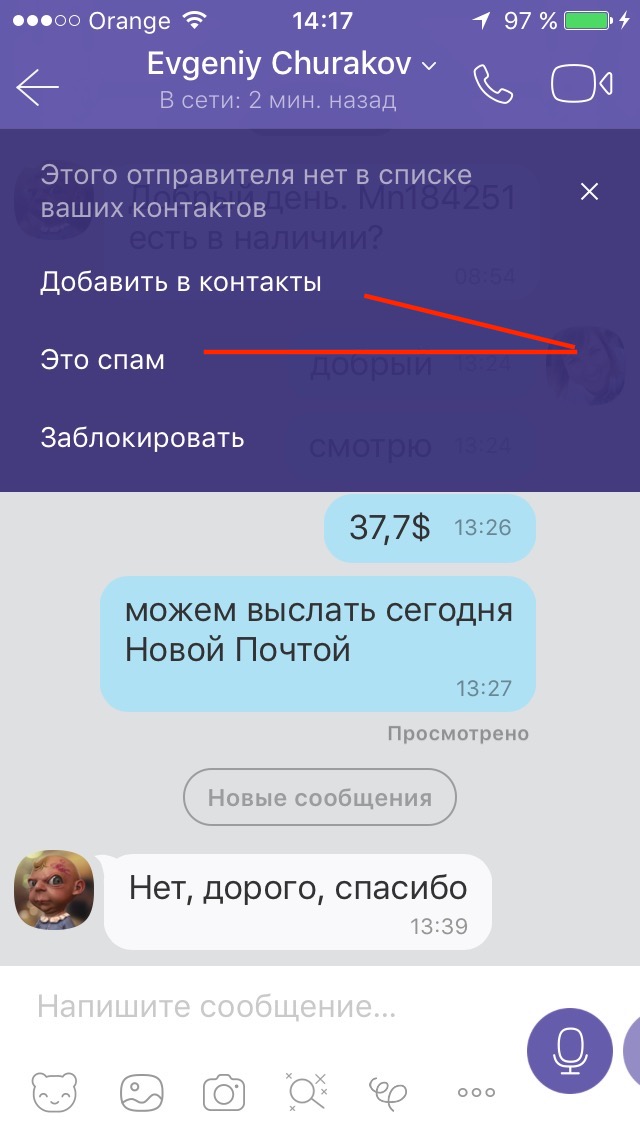
Внести в черный список можно любой номер, не привязанный к контакту
Простые правила
Если сообщество активно и в нем состоит множество людей, особенно важно следить за порядком. Администраторы и супер-админ могут модерировать контент вручную, но всегда полезным будет составить короткие и простые правила общения для участников, указать их в описании группы или в закрепленном сообщении
Какими должны быть правила? Самые очевидные пункты — запретить флуд и неинформативные сообщения, например, поздравления со всеми календарными праздниками всех стран мира. Новых участников можно обязать представляться — так вы будете уверены, что в чат не добавили посторонних людей. Голосовые сообщения — формат контента «на любителя». Если цель сообщества — лаконичное общение по делу (например, родительский чат), им в нем не место.
Эксплуатация
5 простых правил для культурного общения в мессенджерах, которые стоит соблюдать
Конечно, для общения мы используем не только мессенджеры, но и социальные сети. Почитайте, в каких приложениях, кроме популярного TikTok можно удобно размещать короткие ролики в вертикальном формате.
- https://vibir.ru/faq/blokirovanie-kontakta-v-vajbere
- https://nashkomp.ru/blokirovka-v-viber
- https://oviber.ru/faq/how-to-close-group-in-viber
- https://faq-comp.ru/how-to-block-a-group-in-viber.html
- https://ichip.ru/obzory/programmy-i-prilozheniya/kak-izbavitsya-ot-nadoedlivyh-gruppovyh-chatov-i-sozdat-informativnoe-soobshchestvo-v-viber-734652
Что значит вайбер заблокирован на уровне учетной записи
Обычно, когда человек видит, что его забанили, он не понимает, что это означает и как бороться с неприятной ситуацией. Причины блокировки никто не объясняет, поэтому пользователь остается в мучительном неведении.
Такая надпись означает, что вы каким-то образом нарушили одно из правил мессенджера.
Чаще всего черный список настигает:
- Рекламные аккаунты магазинов.
- Спамеров.
- Распространителей нелегального контента.
Точнее причину можно узнать лишь у технической поддержки вайбер.
Что показывает если заблокировали — где что смотреть
Обычно понять, что ваш номер телефона подпал под блокировку, довольно несложно. Зачастую, прямо при входе в приложение возникает небольшое окошко с не слишком информативной записью «ошибка». Если нажать на нее или закрыть окно, можно узнать, что же все-таки произошло с любимым мессенджером.
Причина зачастую напрямую не отображается, но ее можно узнать, если спросить об этом у технической поддержки. О том, как это сделать в вайбер, мы расскажем в одной из наших следующих статей.
Загрузить переводчик текста с фото
Платформа 2: iOS
Блокировка нежелательных элементов в версии Viber для iOS практически идентична таковой для Android. Так как работа происходит на разных операционных системах и устройствах, то вы можете столкнуться с некоторыми отличиями в интерфейсе, но они будут незначительными. Вкратце пройдёмся по процессу блокировки аккаунта Viber для iOS.
Способ 1: Через «Контакты»
Данный способ подразумевает блокировку людей, которые уже внесены в ваш список контактов. Рассмотрим, как он выполняется для версии iOS:
- Запустите приложение Viber и в нижней части перейдите в раздел «Контакты». Данный раздел расположен в нижней части экрана.
- Среди списка контактов выберите и нажмите на тот, который требуется заблокировать.
- Теперь в окошке контакта нажмите на иконку в виде карандаша.
- Откроется ещё одно окошко с настройками контакта. В нижней части будет расположена кнопка «Заблокировать контакт». Воспользуйтесь ею.
- Для применения блокировки потребуется нажать в верхней правой части экрана на иконку «Сохранить».
Вариант 2: Через экран чата
Если же собеседника нет в списке ваших контактов или вы не желаете совершать лишнее телодвижение, то блокировку можно выполнить и через экран чата:
- Перейдите в раздел «Чаты». Обычно он открывается по умолчанию при запуске приложения.
- Из списка диалогов найдите с тем человеком, которого вы хотите заблокировать.
- Здесь, по аналогии с Android, будет два варианта действий в том случае, если данный абонент не был добавлен в список ваших контактов:
- Нажать на кнопку «Заблокировать» и добавить человека сразу же в «чёрный список»;
- Нажать «Показать сообщения», если вы ещё не определились.
- В случае, если абонент у вас был в списке контактов или вы воспользовались вторым вариантом, то вам придётся нажать на аватар человека или на имя в верхней части экрана.
- В настройках контакта пролистайте до самого низа и нажмите на «Заблокировать контакт».
- Не забудьте воспользоваться кнопкой «Сохранить» в верхней части экрана.
Зачем нужна блокировка контактов в Viber
Не всегда достаточно удалить контакт и всю историю общения с данным человеком: пока вы у него в действующем списке и он будет писать, звонить, отправлять фото и видео, он будет обозначаться как временный контакт.
Блокировка в Viber конкретных людей иногда бывает полезна, чтобы на время (или насовсем) отгородиться от их сообщений, особенно если это спам, либо от конкретного, реального человека исходит что-то не приятное (судя по общению с ним). Блокировка не защитит от:
- Приглашений в чаты Viber (группы по интересам);
- Сообщений данного персонажа в общих чатах.
Однако от заблокированных пользователей звонки, сообщения и медиаконтент приходить не будут. Причем они даже не будут знать, что вы их забанили – им кажется, что все работает, и только звонки, на которые вы упорно не отвечаете, возможно, дадут им понять, что вы их забанили в мессенджере Viber. Сообщения и звонки от заблокированного контакта не будут видны даже после его разблокировки – общайтесь «с нуля», раз уж вы их пропустили.
Как заблокировать человека по номеру в Viber с гаджета
Различия между версиями Viber для Apple (с системой iOS) и Android невелики, так что процесс блокировки не будет сильно отличаться.
Предположим, вам написал незнакомый человек. Если это ваш потенциальный работодатель (или просто интересное знакомство) – вы можете сохранить его контакт (добавить в список), если спамер – дать команду на блокировку. А вот когда речь идет об уже давно знакомом человеке, который внезапно не вызывает у вас положительных эмоций и чувств – с ним можно расстаться, дав простую команду «Меню (кнопка «вертикальное многоточие») – Заблокировать».
Есть и более полные инструкции по блокировке номера абонента в Viber.
На Android-смартфоне или планшете
Чтобы заблокировать контакт в Viber на Android, сделайте следующее:
- Дайте команду «Меню – Настройки – Конфиденциальность – Заблокированные номера».
- Нажмите кнопку «+», дабы добавить любой из номеров мобильных в «черный» список.
- Выберите любой из контактов в вашем списке Viber.
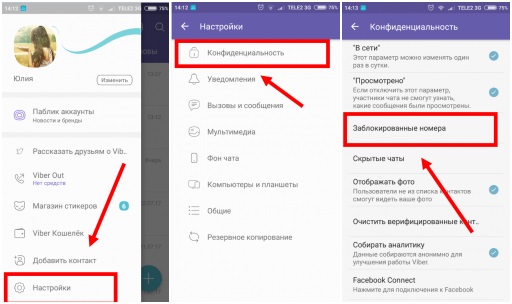
При внезапно возникшем нежелании игнорировать этого человека «выкиньте» его аватар вверх движением типа «Смахивание экрана».
На iPhone/iPad/AppleWatch
Операционная система iOS также предусматривает в Viber «горячее» удаление человека, которого раньше не было в вашем списке. Чтобы заблокировать номер в Viber на iPhone, воспользуйтесь следующей инструкцией:
- Дайте команду «Еще – Настройки – Конфиденциальность – Заблокированные номера – Добавить номер».
- Нажмите на кнопку «добавить номер» и выберите контакт в Viber, подлежащий внесению в ваш личный бан-лист.

Для просмотра и разблокировки нужного номера мобильного в Viber выполните следующие шаги:
- Перейдите в уже знакомый список забаненных контактов.
- Отыщите нужный и нажмите рядом с ним кнопку «Разблокировать».
После этого вы вновь сможете спокойно общаться со своим знакомым.
Как заблокировать контакт в Viber из общих чатов
В Android и iOS также очень удобна функция блокировки контактов непосредственно из чата. Идея проста – чтобы эти контакты вам заранее не писали и не звонили. Сделайте следующее:
- В текущем чате смахните изображение на экране влево.
- Выберите блокируемого человека и дайте команду «Меню контакта – Заблокировать (пользователя)».
Как видно, мобильная версия Viber обладает нужным для блокировки пользователей функционалом. А вот в компьютерной версии Viber подменю настроек приватности отсутствует. Связано это с политикой разработчиков данного мессенджера: полное управление перепиской возможно лишь со смартфона или планшета. К тому же, не имея зарегистрированного именно на мобильном устройстве аккаунта Viber (и настроенного, работающего приложения на этом же гаджете), запустить Viber на ПК нельзя.
https://youtube.com/watch?v=j0ncahNMWHE
Блокировка контактов в Viber – мера все же крайняя. Ее чаще всего используют, чтобы незваные гости не стали причиной замедления вашей работы – чем бы вы в жизни ни занимались. Либо эти же люди не стали причиной краха вашей личной жизни. Заблокировать лишних в вашей ситуации людей в Viber труда не составит. Хорошей вам связи и приятного общения!
Как понять, что тебя заблокировали в Вайбере
Как уже говорилось ранее, администрация Viberпроложила все усилия, чтобы скрыть от пользователей факт блокировки. Однако полностью скрыть следы блокировки невозможно, и потому сейчас мы поговорим о том, как можно понять, что ты в Вайбере заблокирован.
Есть несколько признаков того, что вы были заблокированы пользователем. Но не стоит “пороть горячку”, как только у вас совпадёт один из них. Обязательно дочитайте этот раздел до конца.
- Статус.Первый признак блокировки – это отсутствие статуса. Взгляните на профиль любого пользователя, прямо под его именем вы увидите время, когда он был в сети в последний раз. Но что отображается, когда тебя блокируют? Если вас добавят в чёрный список, то под именем пользователя будет только пустое пространство.
- Сообщения. Следующий способ как понять, что тебя заблокировали в Вайбере – отправить сообщение. Наверняка каждый из вас видел птички, которые появляются рядом с отправленным письмом в Viber. Они там не просто так, одна птичка означает, что ваше сообщение было отправлено адресату, а две, что он его получил. Если вы отправляете сообщения, но рядом с ними всегда только одна птичка (или вообще ни одной), то это второй признак блокировки.
- Фотография. Многие пользователи прикрепляют к своему профилю в Viber фотографию или картинку, чтобы друзьям было проще узнать их. Если у пользователя, которого вы подозреваете, вдруг пропала аватарка из профиля, хотя до этого она точно была, то это и есть следующий признак, указывающий на то, что человек заблокировал вас.

Это все признаки, по которым можно распознать блокировку. Но как уже говорилось в начале статьи, не стоит делать поспешных выводов. Ни один из приведённых выше пунктов не является гарантированным доказательством блокировки. Так человек, которого вы проверяете, мог просто удалить фото со страницы или долго не заходить в почту и не видеть ваши сообщения, а статус можно скрыть через настройки. Однако если совпали сразу все признаки, то это уже повод озадачиться.
Но опять же не стоит сразу накидываться на своего знакомого с обвинениями, ведь всё же есть малый шанс на то, что это всего лишь совпадение. Самый простой и надёжный способ узнать, что тебя заблокировали – спросить напрямую.
Вы можете поговорить с человеком лично, позвонить ему по телефону или связаться через социальную сеть или другой мессенджер. Если же не один из этих вариантов не доступен вам, то можно воспользоваться методом позволяющим обойти блокировку и связаться с заблокировавшим вас человеком через Viber.
Как посмотреть заблокированные сообщения в вайбере
Снять такое скрытие можно, проделав те же действия, но в обратном порядке. Однако не скрывать некоторые переписки не стоит, поскольку там могут содержаться компрометирующие фото.
Чтобы просто прочитать скрытые сообщения, нажмите на поиск в верхнем правом углу и введите туда название переписки. Введите установленный пин-код и получите доступ ко всем нужным вам чатам. Как только вы выйдете в главное меню, чат вновь закроется и потребует введения специального кода.
Блокировка аккаунта ― вещь достаточно неприятная. Поймать бан не слишком просто, но уж если вам удалось это сделать, остается только ждать конца положенного срока. Постарайтесь больше не нарушать установленные правила.
Плюсы блокировки в вайбере:
- Можно избавиться от назойливых знакомых.
- Контингент постепенно очищается от спамеров и нарушителей.
Минусы блокировки в вайбере:
- Могут заблокировать и вас.
- Бан иногда бывает несправедливым.
https://youtube.com/watch?v=j0ncahNMWHE

Из сегодняшней статьи вы узнаете, как понять, что тебя заблокировали в Вайбере, что при этом отображается при блокировке. Наверняка многие из вас знают о том, что при блокировке пользователя в Viber, он долгое время может даже не догадываться о том, что попал в чёрный список. Если вас заблокируют, вы можете вообще никогда не узнать об этом, ведь никаких уведомлений об этом не будет.
Администрация мессенджера специально сделала так, чтобы не создавать конфликтных ситуаций между пользователями. И этот нюанс действительно кажется очень удобным, но только до тех пор пока вы сами не окажетесь в чёрном списке. Читайте далее и узнаете, как понять, что тебя заблокировали в Вайбере и что видит заблокированный при этом.